この記事は、ARグラス「XREAL air 2」を自腹購入した筆者が、購入して実際に使ったからこそ言える画質・音質・装着感などに関するレビューです。
 テレコアラB
テレコアラBXREAL air 2って実際どうなんだろう?買った人の評価を知りたいな。



映画やドラマ・アニメの視聴に使いたいけど、仕事にも使えるのかな?



そんな方のためにXREAL air 2を購入した私が、使ってみて感じたことをご紹介します!
XREAL(旧NREAL)が販売するARグラス「XREAL air 2」は「XREAL air」の後継機として2023年10月に発売開始されました。
画質・音質・装着性能が改善され、現在注目されているARグラスです。
PCなどのデバイスに繋げるだけで、視界に大きなモニターが出現するAR体験、話題のXREAL air 2は仕事や趣味で使用した際に快適に使えるものなのでしょうか?
「仕事用として使えるのか?」
「映画鑑賞の快適性は上がるのか?」
この2点をメインに、XREAL air 2を購入した私がリアルな感想をお届けしていきたいと思います。


- 寝ながら映画鑑賞ができる快適性
- 長時間つけても疲れにくい軽さと快適性
- まるで映画館のような映像と音質
- 細かい文字が読みにくい(視力の問題?)
- iPhone接続にはアダプターが必要
- 付属のケーブルが1.2mと短い
\ 購入はAmazonがお得 /
※この記事はアフィリエイトリンクを含みますが、自腹で購入してレビューしています。
XREAL air 2はサングラスに映像投影できるARグラス


XREAL air 2は中国に本社を置く「XREAL(旧NREAL)」が販売するARグラスです。
サングラスをかけるだけで、目の前に100インチ(拡張デバイスで最大330インチ)の大画面が目の前に現れ、PCでの作業や映画鑑賞などをすることができます。
「XREAL air」の後継機として2023年10月に販売開始、画質・音質の向上だけでなく、10%の軽量化をはじめとする快適性能も向上したモデルになります。
XREAL公式サイトはこちら


使用感レビュー(画質・音質)
【映画鑑賞】まるで映画館の中央にいるような贅沢感


どこを向いても正面に映像を見ることができるので、寝ながら映画鑑賞ができるのは最高。
これは映画館でもできない極上の体験です。
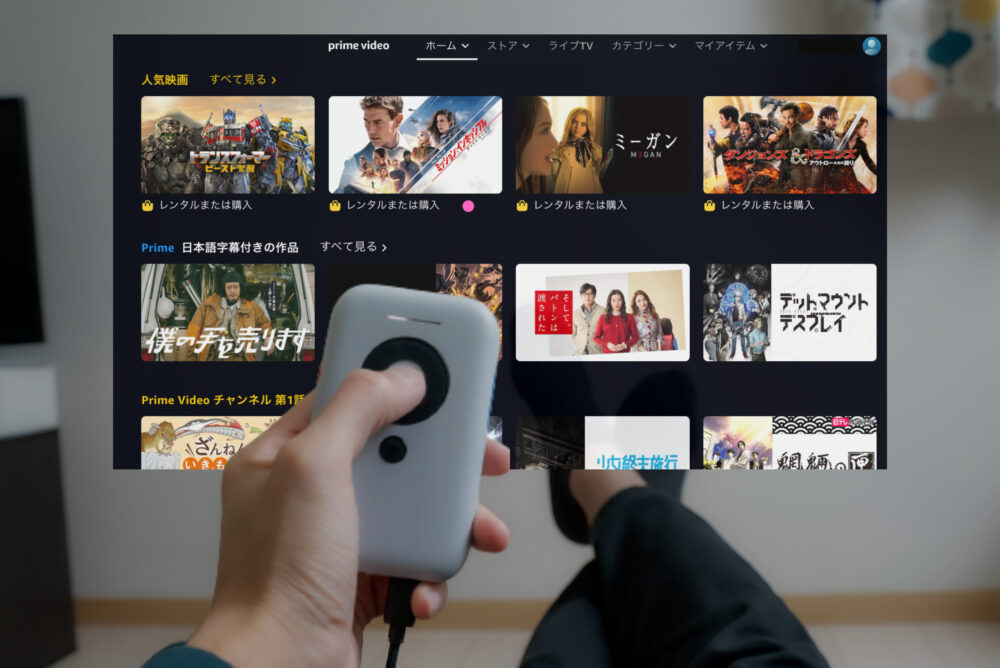
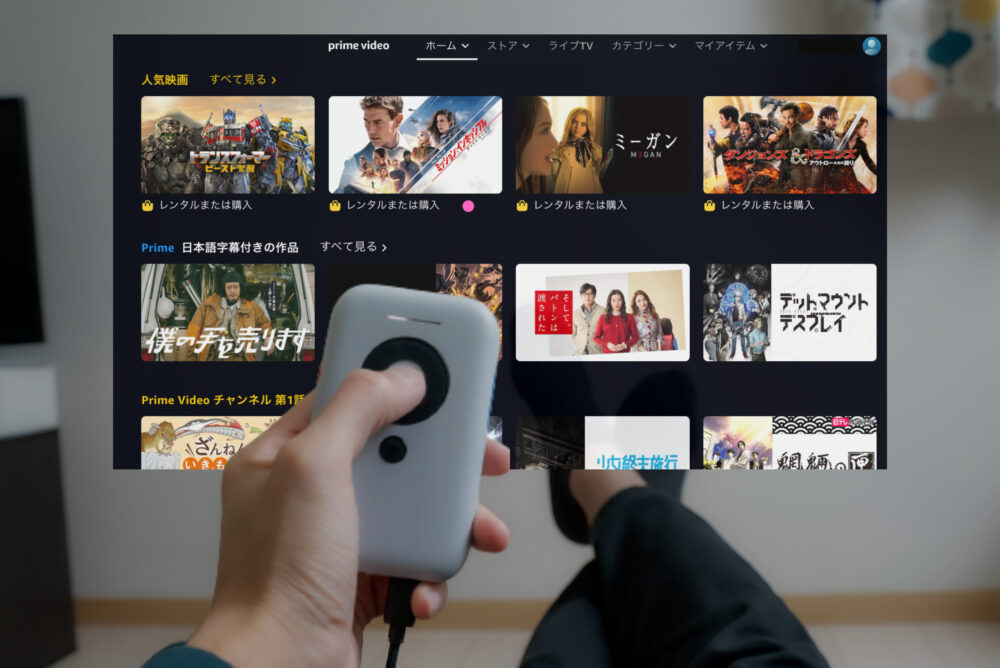
映像に関しても、TVやパソコンで見る映像を遜色ないクリアな映像で驚きました。
むしろ、物理モニターにありがちな光の反射や映り込みがない分、映像としては綺麗です。




明るい部屋で使用すると、背景にあるものと映像が混じってしまうので、部屋を暗くするか、付属のレンズカバーを装着して周囲からの光を遮ると、より映像に没入することができます。
カバーは上から被せるように装着しますが、見た目はあまり変わらないです。
ただし、これを装着すると周りがほとんど見えないので、集中したい時用という感じです。


音質については、想像以上に高音質で驚きました。
耳掛けの部分の上下計4箇所にある小さなスピーカーなので、正直あまり期待していなく「映画鑑賞の時はイヤホンを」と思っていましたが、そのままでも十分な音質です。
高音から低音まで音の幅も広く、音の広がりもしっかり感じることができます。
思いきり没入したいという時はイヤホンを併用してもいいと思いますが、周囲が静かな場所で映画鑑賞するのであれば、開放感含めて本体だけの方がいい感じがしました。
単一指向性で直接耳に音を届けてくれるので、自分が体験している音ほど周囲には聞こえません。
とはいえ、聞こえないわけではないので、周囲への配慮が必要な時はイヤホン装着が必須です。
【仕事利用】長時間は疲れる&細かい文字が見にくい


ノートPCを使用していても、正面に大型モニターが出現するという点で「仕事にも使える」という紹介をしているYouTuberさんもいますが、私は正直「仕事には向かない」と感じました。
その一番の理由は、文字サイズが小さいことです。
4m先に110インチのモニターがあるような感覚を表現してくれるのですが、画面が少し遠く、ブラウザ等の12〜16ptくらいの文字サイズは小さく読みにくいです。(もしかしたら私の乱視が原因かも)



文字が小さいと感じた時は、Macの設定で解決する場合もあるので、以下の方法を試してみてください。


また、1日5時間以上仕事で使うと考えると以下のデメリットがあります。
以上の点から、XREAL air 2は仕事用に使わないことにしました。
とはいえ、XREAL Beamという拡張デバイスを使用すると、最大330インチに拡大でき、画面の固定やマルチディスプレイにも対応できるので、どうしても仕事に使ってみたいという方は、XREAL Beamの購入をお勧めします。


\ 購入はAmazonがお得 /
開封レビュー(同梱物・デザイン・重さ・質感)
【同梱物】至ってシンプルだけど必要十分な感じ


公式サイトで事前予約したので、販売開始週に到着。
本体以外にもおまけとしてステッカーが付いていました。


- XREAL air 2本体
- ケース
- 遮光カバー
- スペアノーズパッド(S・L)
- スペアレンズ
- 保証書
- アクティベーションQR
- レンズクリーナー
- USBケーブル(Type-C)


あとは、本体とデバイスを繋ぐUSB-Cケーブル。
端子の向きは少し個性的ですが、それ以外は普通のUSB-Cケーブルのようです。
最近流行りの布巻きのケーブルなので、質感も耐久性も良さげです。
【デザイン・重さ・質感】ぱっと見普通のサングラス、軽い!


コンパクトさ皆無の丸型メガネケースに収納されています。
どこかGANTZを思い出す色と形状です。


本体は少しゴツいサングラスくらいのデザインと軽さ。
72gなので普通のサングラスよりは重いですが、これで映像が見れるというのは驚き。
単体にバッテリーを搭載していないのが大きいかもしれませんね。


開いてみると、レンズの分厚いサングラスといった感じ。
基本的にプラスチック製ですが、マットな質感となっているので安っぽい印象はありません。
かなりシンプルなデザインなので「ARグラス使ってます感」はあまり出ないようにできます。


実際分厚いのは上面だけで、下の方は普通のサングラスですね。


サングラスの内側に小さなレンズが設置されていて、このレンズに上から映像を投影することで、視覚に画面が現れているように見える仕組みのようです。
ちなみに眉間の黒い丸はセンサーになっていて、装着している時だけ投影されるような仕組み、無駄に電力消費することを防いでくれます。




右側の下面には、操作用のスイッチがあり、長い方は画面調光用(明るさ)、短い方は画面のオンオフを切り替えるものになっています。
スピーカーは両サイドの上下に計4つ設置されており、単一指向性スピーカーのため、使用者の耳に直接音を届けてくれる仕様になっています。


耳掛けの先端部分がUSB-C端子となっており、付属のUSBケーブルを接続する仕様になっています。
着用レビュー(接続方法・装着感)
【接続方法】本体とPCにケーブルを繋ぐだけ


まず、XREAL air 2本体の耳掛け部分にUSBケーブルを接続します。


次に反対側の端子をPCに接続したらセッティングは完了。
接続したらモニターの画面がXREAL air 2のレンズ内に投影されます。



想像以上に映像が鮮明なので、この瞬間はかなり感動的です。
ちなみに、対応しているデバイスは、PCやスマホ・Swichなどに対応していますが、スマホはUSB-C(DisplayPort Alt Mode対応)に限られているので、iPhone(14以前)やPixelなどでは直接接続することができません。
iPhoneを接続する場合は専用アダプターで有線接続するか、XREAL Beamで無線ミラーリングをする必要がありますのでご注意ください。
対応デバイス一覧はこちら
【着用イメージ】軽いけど、普通のサングラスじゃない感はやっぱり出る




実際に装着すると思った以上に軽く、デバイスを装着していることをあまり感じさせないです。
デザインもかなりシンプルなので、新幹線の中で着けていても悪目立ちするようなことはなさそうです。
とはいえ、普通のサングラスに比べると前に飛び出ている感じはするので、違和感は少しありますね。



今後、この辺りも進化していきそうですね。
【装着感】クッションや調節箇所で数時間ならストレスなし


前モデルから10%の軽量化に成功し、72gという軽さを実現しているXREAL air 2。
その軽さももちろんですが、本体前後の重量バランスを1:1にすることで、前方(鼻)への重量感を無くしているそうです。
実際に装着してみても、前が妙に重たく感じることはなく、普通のサングラスをかけているような感覚で装着することができます。
ノーズパッドはエアークッション構造になっていて、鼻にかかる負荷を軽減してくれます。
映画を見る数時間程度の使用なら、痛みや跡が残るようなことはありませんでした。
ノーズパッドはS・M・Lの3種類から選べるので、鼻の形に合わせてベストなものを使うことができます。


耳掛けの部分は通常時は写真のように真っ直ぐになっていますが、バネ構造で外側に広げることもできます。
サイズを合わせてくれるのは頭のでかい人間からするとありがたい。


内側に巻き込むように伸びた先端部分も柔らかい素材になっていて、後頭部の形状に合わせて最適化してくれます。
これによって、下を向いた時に落ちてしまうことはありません。


また、根本(シルバー)の部分は3段階の角度調節も可能です。
耳や鼻の位置や形に合わせて、最も映像が見やすい角度にレンズを調整することができます。



調節箇所が多いので、ほとんどの人なら頭や顔の形にフィットさせられそうですね。
まとめ|仕事には使わないが映画鑑賞には最高


最後までご覧いただきありがとうございました。
今回はXREALの新作ARグラス「XREAL air 2」を実際に使ってみてレビューしてみました。
どんどん進化していくAR技術の進化を肌で感じられるアイテム。
仕事での利用はまだ先になりそうですが、映画鑑賞や動画視聴においては、もう満足できるクオリティに到達しているといえるものでした。
映画やアニメ・ドラマにもっと没入して楽しみたいと思っている方には、ぜひ体験していただきたいガジェット。
この記事がXREAL air 2の購入を検討している方の参考になれば幸いです。
\ 購入はAmazonがお得 /



